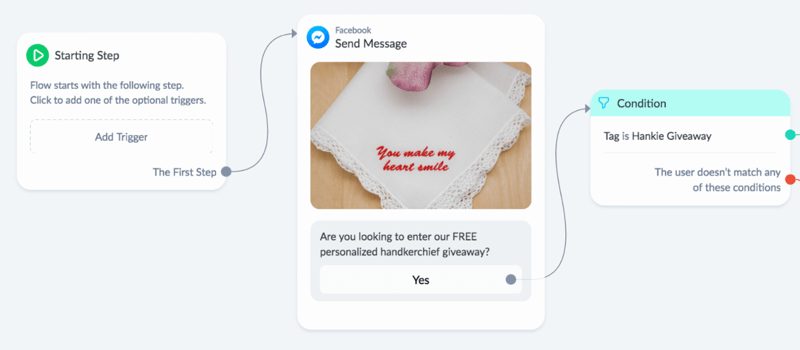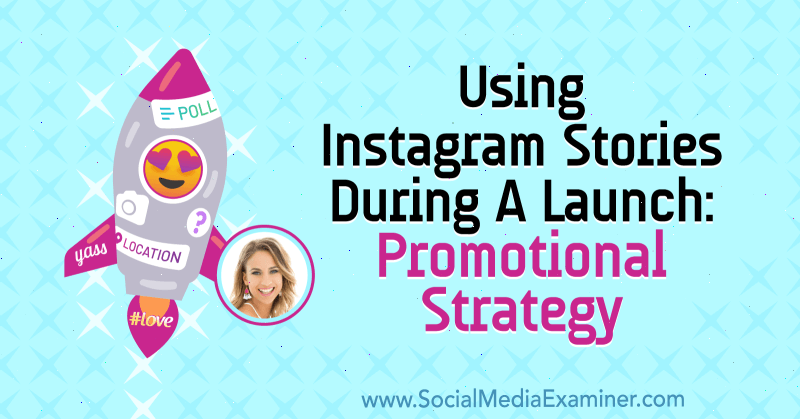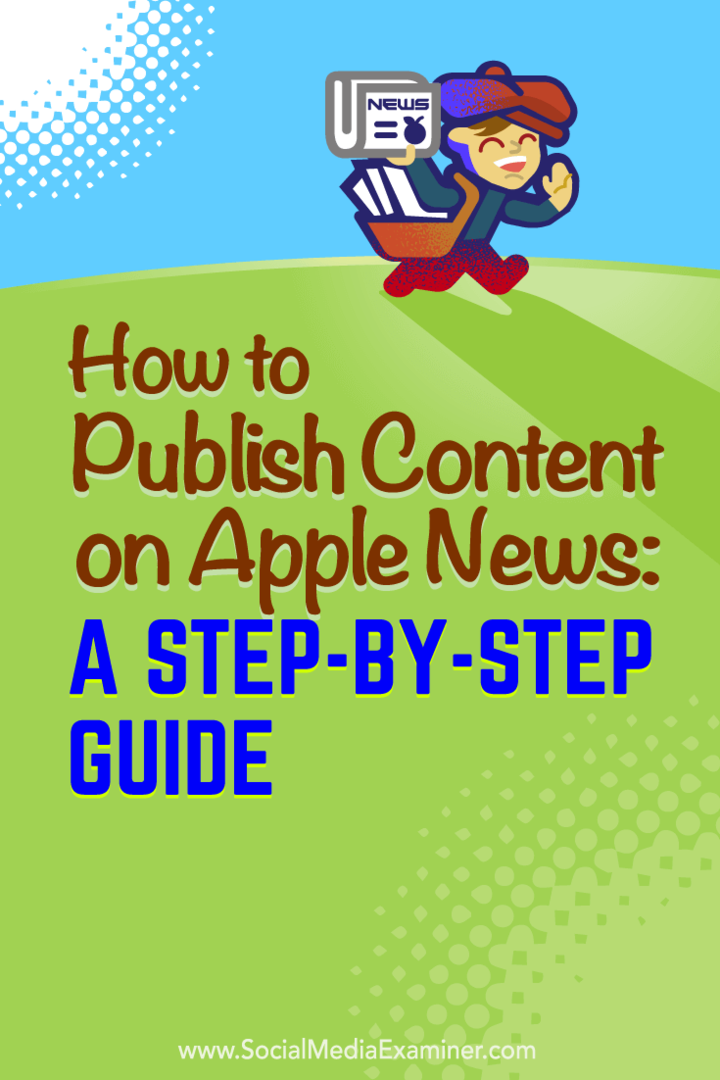Sådan opgraderes Windows 7 til Windows 10
Microsoft Windows 10 Vindovs 7 / / March 17, 2020
Sidst opdateret den

Windows 10 blev officielt lanceret i denne uge, og hvis du er klar til at opgradere din Windows 7-computer, er det let. Her er vores guide til, hvordan du gør det.
Windows 10 begyndte at rulle ud onsdag i denne uge, og folk med en gyldig kopi af Windows 7 SP1 og / eller Windows 8.1 skulle se en meddelelse om opgradering. Her er vores guide til, hvordan du opgraderer din computer, der kører Windows 7 til Windows 10.
Hvis du ikke kan se opgraderingsmeddelelsen på dette tidspunkt, skal du være tålmodig. Det går ud til Windows Insiders og brugere, der reserverede deres kopi først. Derefter rulles Microsoft ud i bølger.
Opgrader Windows 7 til Windows 10
Hvis du ser følgende meddelelse, skal du bare klikke på den for at starte opgraderingen. Hvis du ikke kan se denne meddelelse og ved, at du har opgraderingsfilerne, start Windows Update.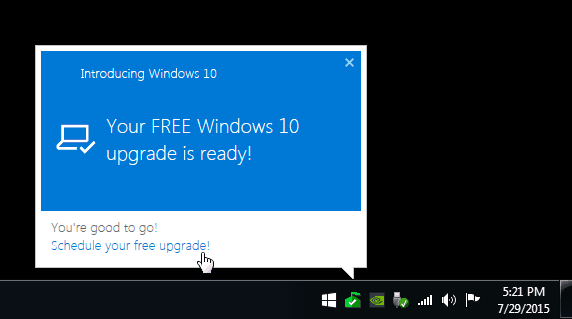
Der skal du se, at Windows 10 er klar, klik på Kom igang.
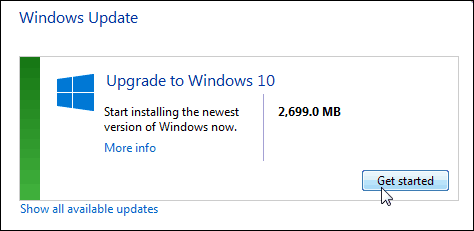
Da dette er Windows, skal du naturligvis acceptere softwarelicensvilkårene.
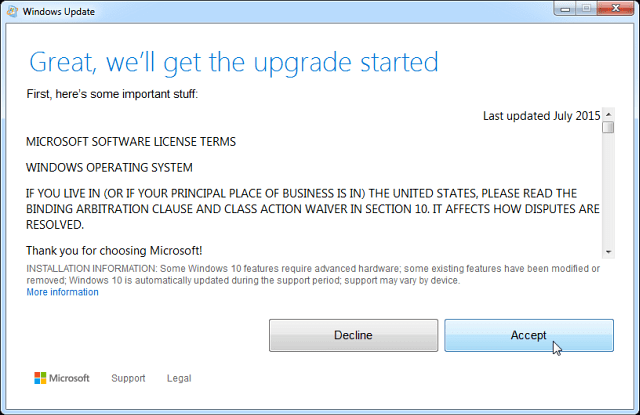
Næste klik Start opgraderingen nu og kom i gang, eller du kan planlægge det til senere.
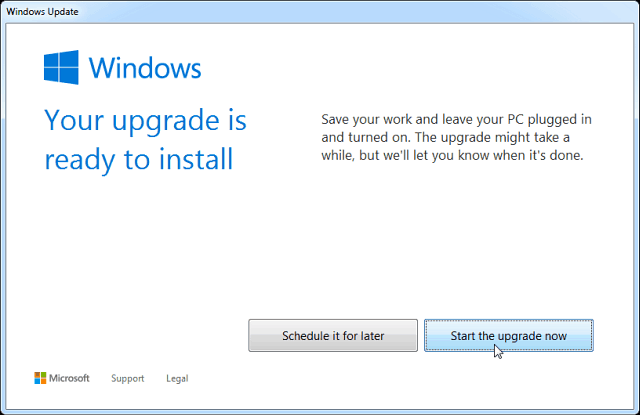
Hvis du vil planlægge det til senere, efter min erfaring, giver det ikke dig, men de sidste tre dage at planlægge. Men du kan vælge klokkeslæt, og du vil måske have det opgraderet, mens du sover eller er væk.
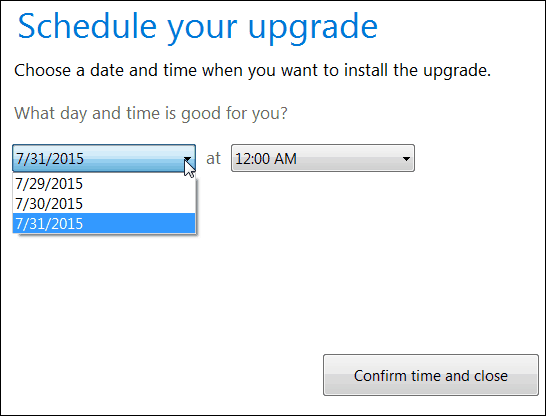
Windows vil downloade de relevante filer og begynde at få tingene klar til at rulle. Det er meget vigtigt at holde din computer tilsluttet og bare lade den gøre sine ting. Dette er en lokal opgradering, og din computer genstarter flere gange.
Når du ser følgende skærmbillede, ser du muligvis ikke meget fremskridt. Bare vær tålmodig, da der sker en masse opgradering (især i de første par dage), og det kan tage et stykke tid. Faktisk vil du måske foretage opgraderingen i løbet af weekenden.
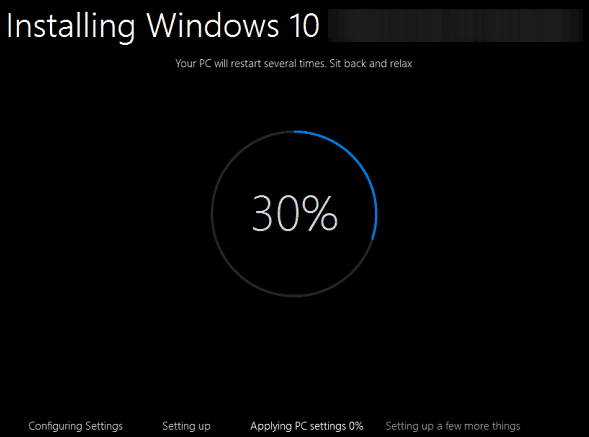
Når det er afsluttet, får du en Welcome Back-skærm, der indeholder dit pc-navn. Derefter kan du klikke gennem installationsguiden på skærmen. Det er ligetil og intuitivt.
Du skal logge ind med dit Windows-kontos brugernavn og adgangskode. Opret en fircifret pin, hvis du vil bruge en - den gør det nemmere at logge ind.
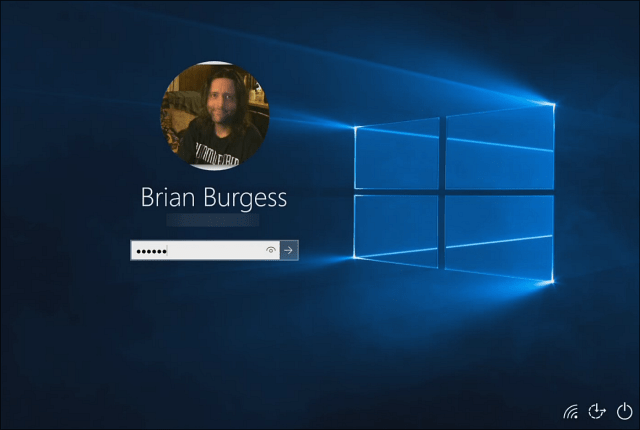
Medmindre du er særlig interesseret i, hvordan du vil have dine Windows-indstillinger, skal du bare gå med Express-indstillinger under opsætningen (kontra tilpassede indstillinger, som kun tager et par ekstra minutter at bruge). Det giver dig mulighed for at komme meget hurtigere op og køre, og hvis du vil foretage justeringer, kan du gøre det senere.
Husk, at valg af Express-indstillinger vil aktivere alt, inklusive funktioner, som du måske ikke ønsker at være aktiveret som Windows Update Delivery Optimization. Denne indstilling sender opdateringer og apps fra din pc til andre pc'er på dit lokale netværk eller pc'er på Internettet.
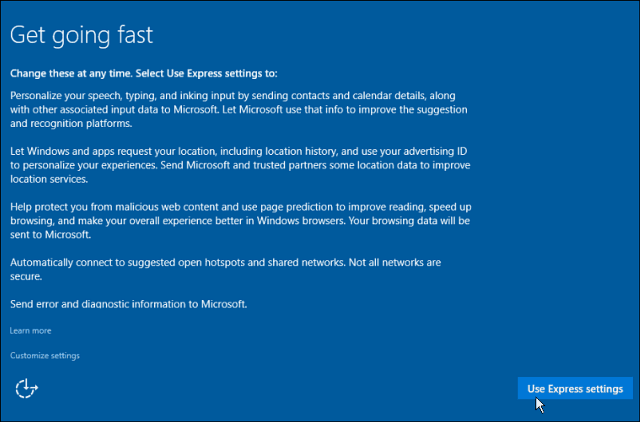
Hvad mangler der?
Alle dine desktopfiler og programmer følger med dig (der kan være sjældne tilfælde, hvor ældre software ikke fungerer). Husk også, at et par indbyggede Windows-programmer vil blive slettet. Disse varer inkluderer:
Windows Media Center. Hvis du vil beholde det, skal du ikke opgradere. Eller du kan skifte til en anden mediecenterplatform som PLEX eller Kodi (tidligere XBMC), som vi kiggede på i vores artikel om hvordan du jailbreak din Apple TV.
Desktop Gadgets. Tilgængelig i Vista og Windows 7 understøtter Windows 10 ikke Desktop Gadgets. Jeg er dog sikker på, at et tredjepartsværktøj vil udfylde tomrummet, hvis du ikke kan leve uden dem.
DVD-afspilning. Microsoft siger, at “se dvd'er kræver separat afspilningssoftware”. DVD-afspilningen understøttes heller ikke i Windows 8.1, men du kan se på vores liste over tredjepartsværktøjer du kan installere den understøttende DVD- og Blu-ray-afspilning.
Support til diskettedrev. Tro det eller ej, nogle mennesker bruger stadig diskettedrev, men de vil ikke arbejde oprindeligt med Windows 10. Du skal enten downloade den nyeste driver fra Windows Update eller fra producentens websted.
Forinstalleret spil. Spil, der er forhåndsinstalleret på Windows 7 som Solitaire, Minesweeper eller Hearts, fjernes, når du opgraderer. De vil dog blive erstattet med nye versioner som Microsoft Solitaire Collection og Microsoft Minesweeper.
Windows-opdateringer. Det interessante her er, at du kan kontrollere, hvordan opdateringer blev installeret i tidligere versioner af Windows. Men Windows 10 Home installerer opdateringer automatisk, og kun Pro- og Enterprise-versioner giver dig mulighed for at udsætte, når opdateringer er installeret. Men du kan altid bruge Vis eller skjul opdateringsværktøj fra Microsoft for at stoppe visse opdateringer.
Windows Live Essentials. Værktøjerne fjernes ikke specifikt. Men OneDrive-appen, der fulgte med Windows Essentials, fjernes og erstattes med den nye universal OneDrive-app.
Til sidst
Generelt er opgraderingsprocessen lettere og mere intuitiv end nogen tidligere version af Windows. Når den er installeret, kan du nyde din nye version af Windows 10 og alle de nye funktioner.
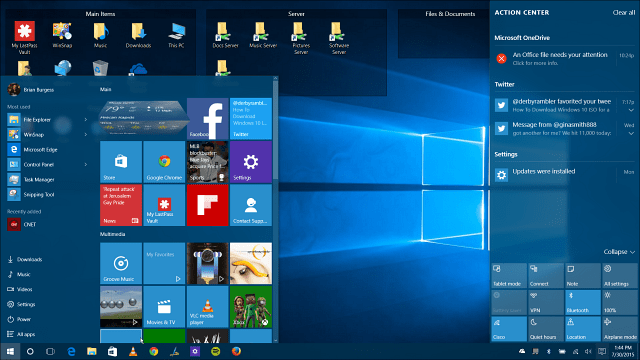
Hvis du kører Windows 8.1 og ønsker at opgradere, kan du se vores trinvise vejledning: Sådan opgraderes Windows 8.1 til Windows 10.
For mere information om, hvordan du bruger det, se vores arkiv med artikler om Windows 10 tip, tricks og nyheder. Eller for specifikke spørgsmål, kommentarer eller problemer, skriv dem i Windows 10-fora.